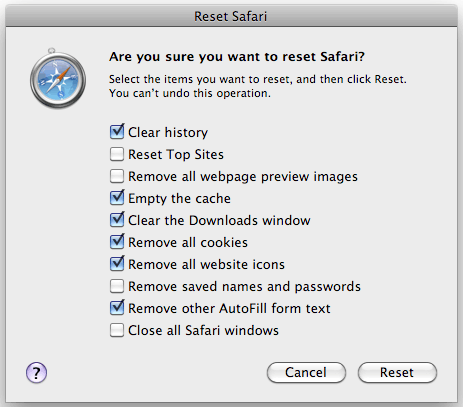Votre navigateur est devenu très lent ? Vous ne pouvez pas ouvrir plus de quelques pages et vous ne comprenez pas pourquoi ? Vous avez tout essayé sans résultat ? Il est peut-être temps de faire un reset et de repartir sur de bonnes bases. Voici comment faire pour Chrome, Firefox, Internet Explorer et Safari.
Le navigateur est sans doute l’application que nous utilisons le plus dans la journée. Nous recherchons des informations, accédons à des services, écoutons de la musique, travaillons, et personnalisons les barres d’outil et plug-ins que nous utilisons le plus. Il est donc nécessaire que le navigateur reste une machine bien huilée. Mais il arrive un moment où, pour une raison quelconque, notre cher navigateur commence à caler, devient lent et certaines pages ont du mal à s’ouvrir, ou ne s’ouvre pas du tout.
Quand cela arrive, il existe des mesures traditionnelles d’urgence à prendre : redémarrage, mises à jour, vidage du cache, suppression des cookies, désactivation des plug-ins en commençant par le plus récemment installé. Mais cela ne résout pas toujours le problème. Parfois, vous devez tout réinitialiser et repartir de zéro. Mais nous devons tout de même préserver certains éléments.
Voici les vidéos qui vous montrent comment faire avec Chrome, Firefox et Internet Explorer, ainsi que la procédure pour réinitialiser Safari, étape par étape.
Google Chrome
brightcove.createExperiences();
Pour appliquer les réglages par défaut à Chrome, ouvrez le menu « Paramètres » (Settings).
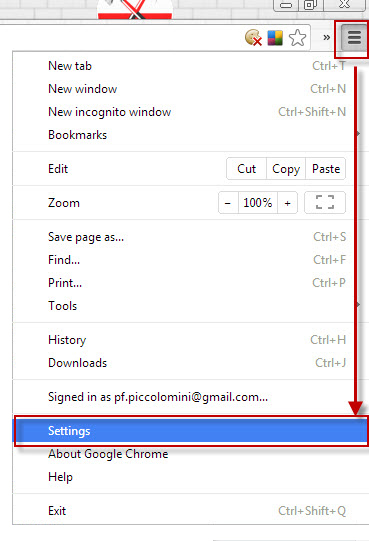 Faites défiler jusqu’en bas de la page et sélectionnez « Afficher les paramètres avancés… » (Show advanced settings…). En bas de la page, sélectionnez « Réinitialiser les paramètres du navigateur » (Reset Browser settings), puis « Réinitialiser » (Reset).
Faites défiler jusqu’en bas de la page et sélectionnez « Afficher les paramètres avancés… » (Show advanced settings…). En bas de la page, sélectionnez « Réinitialiser les paramètres du navigateur » (Reset Browser settings), puis « Réinitialiser » (Reset).
Une précision : ce type de réinitialisation permet de conserver tous vos signets et tous les mots de passe enregistrés. Vos extensions et thèmes ne seront pas supprimés, mais simplement désactivés.
Firefox
brightcove.createExperiences();
Pour réinitialiser Firefox, allez dans le menu « Firefox » (en haut à gauche), sélectionnez « Aide » (Help). Cliquez sur « Résolution des problèmes » (Troubleshooting), puis sur le bouton « Restaurer Firefox » (Reset Firefox) que vous trouverez dans le coin supérieur droit, puis à nouveau sur « Réinitialiser Firefox » (Reset Firefox).
La réinitialisation ne supprime pas l’historique de navigation, les signets, les mots de passe que vous aviez sauvegardés ou les biscuits.
Internet Explorer
brightcove.createExperiences();
Réinitialiser les paramètres par défaut d’IE est simple. Si les menus sont cachés, cliquez sur Alt sur le clavier, puis allez dans Outils > Options Internet > Avancé > Réinitialiser > Réinitialiser (Tools > Internet Options > Advanced > Reset >
La fonction « Reset » désactive (mais n’élimine pas) les extensions et les barres d’outils. En cochant la case appropriée, vous pouvez décider de supprimer d’autres éléments, y compris les fichiers temporaires, les cookies, l’historique et les mots de passe.
Safari
La procédure de réinitialisation du navigateur d’Apple est la plus simple : dans le menu des paramètres (la roue en haut à droite), sélectionnez « Réinitialiser Safari ». Dans la fenêtre qui s’ouvre, vous pouvez choisir les éléments à inclure dans l’opération.
Réinitialiser sans crainte !
Comme vous avez pu le voir, les procédures pour restaurer les paramètres par défaut des navigateurs sont assez « conservatrices », de façon à ce que vous ne perdiez pas de données importantes, telles que des signets et mots de passe.
Certains navigateurs vous permettent de personnaliser la procédure de réinitialisation. Si surfer sur Internet est devenu difficile, vous pouvez envisager sans crainte la possibilité de nettoyer votre navigateur avec cette technique simple. Les résultats peuvent être surprenants.
Et à propos de navigateurs : savez-vous lequel est le plus rapide ? Nous oui !
Adapté de l’italien. Article original écrit par Pier Francesco Piccolomini – Softonic.it.